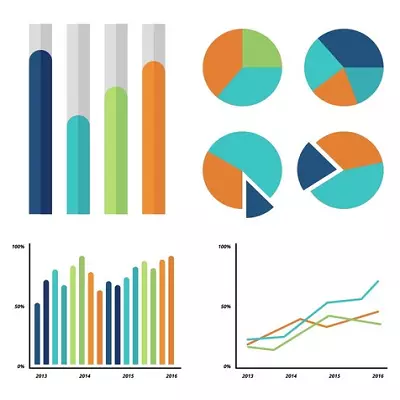
Infografía: a visualización da información que permite transmitir aos datos e feitos dixitais de audiencia de forma accesible e comprensible. É amplamente utilizado para presentar empresas, ao crear videos informativos, presentacións. A construción de infografía está comprometida en especializarse nesta empresa. Moitos están seguros de que, en ausencia de habilidades artísticas, non funcionará de forma independente nesta área. Este é un equívoco bastante común, especialmente na época das tecnoloxías dixitais.
Sitios para crear infografías
Hoxe imos presentar-lle a recursos populares e eficientes na rede que axudará a crear a nosa propia infografía. A vantaxe de tales sitios é a súa sinxeleza, ademais, non é necesario ter certas habilidades e coñecementos para o traballo - é suficiente para mostrar a túa fantasía.Método 1: PiktoChart
Recurso de idioma anglo para a creación de infografías, popular entre as principais empresas globais. Os usuarios están dispoñibles dous paquetes: básicos e avanzados. No primeiro caso, está dispoñible o acceso gratuíto á selección limitada dos patróns acabados, para expandir a funcionalidade que terá que comprar unha versión paga. Ao momento de escribir o artigo, a suscripción custou 29 dólares por mes.
Entre os modelos gratuítos hai opcións bastante interesantes. O inglés non interfire coa interface do sitio.
Ir ao sitio web de PiktoChart
- Na páxina principal do sitio prema no botón Inicio para ir ao editor infográfico. Teña en conta que o rendemento normal do recurso está garantido nos navegadores Chrome, Firefox, Opera.
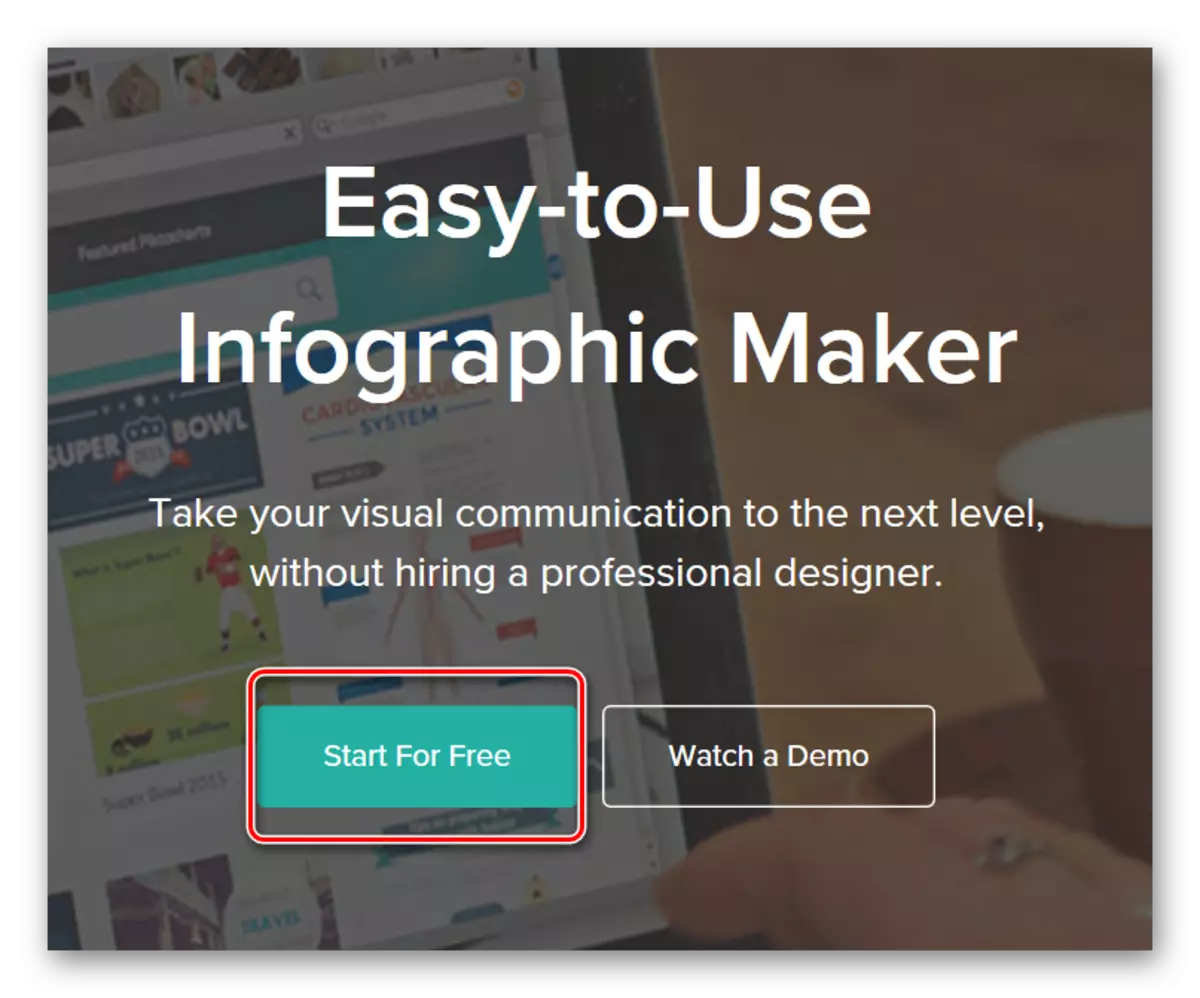
- Estamos rexistrados no sitio ou introducimos a rede social.
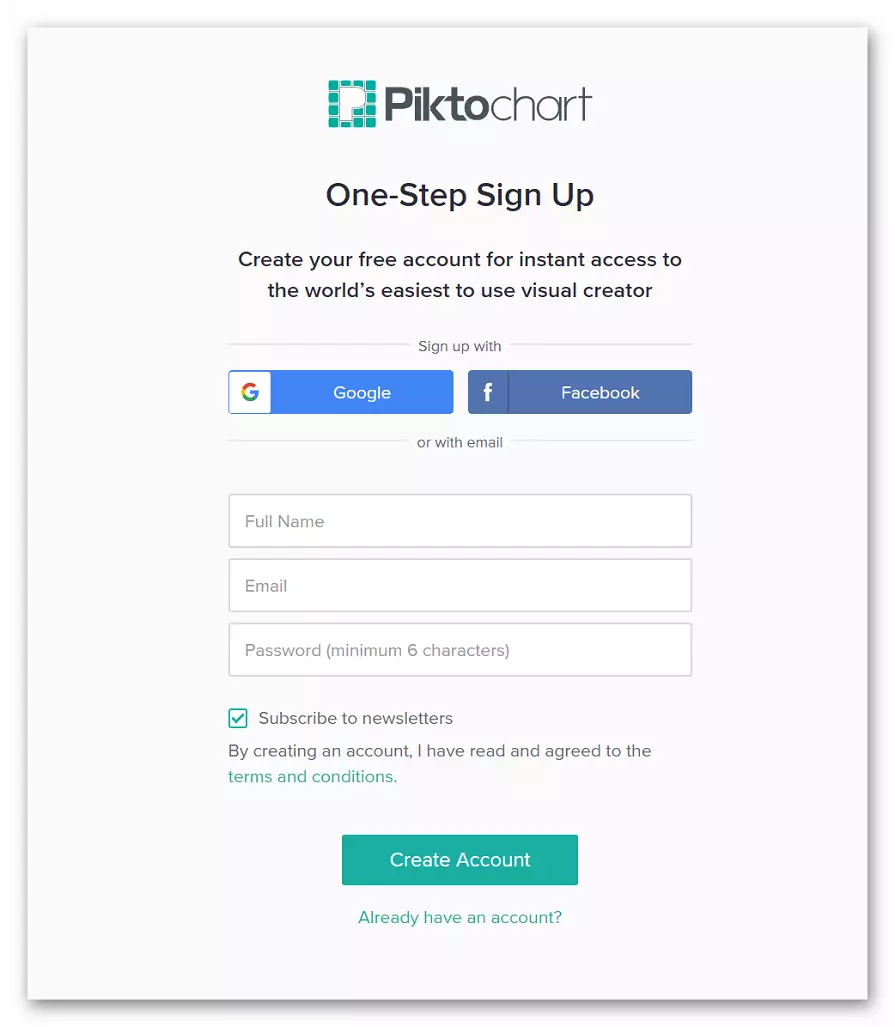
- Na xanela que se abre desde a lista despregábel, seleccione primeiro a área para a que se fará a presentación, a continuación, especifique o tamaño da organización.
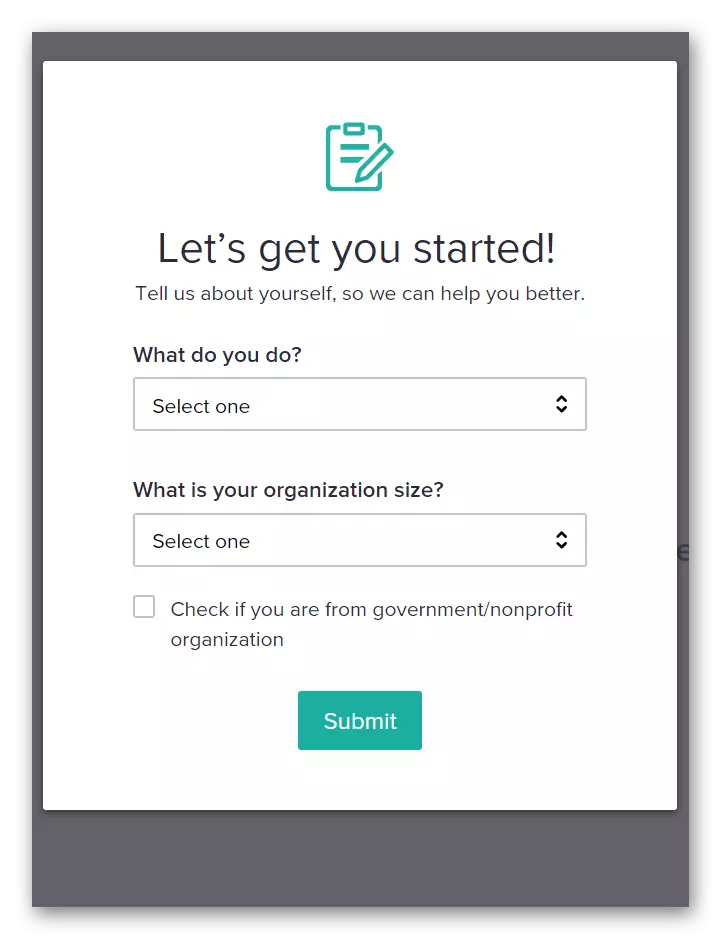
- Para crear unha nova presentación, faga clic no botón "Crear novo".

- Escollemos infografías.
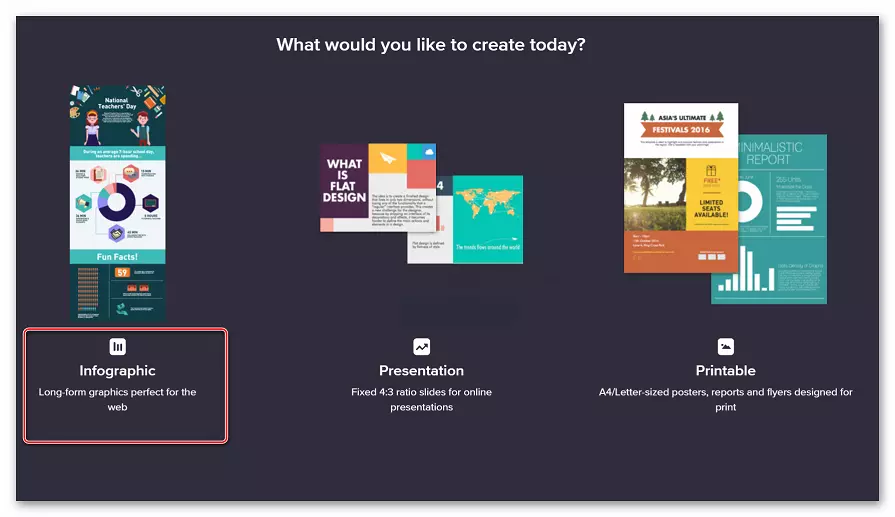
- Escolla un patrón listo ou cree un novo proxecto. Traballaremos cun proxecto acabado.

- Para seleccionar unha plantilla, faga clic en "Usar modelo", para previsualizar -
"Vista previa".
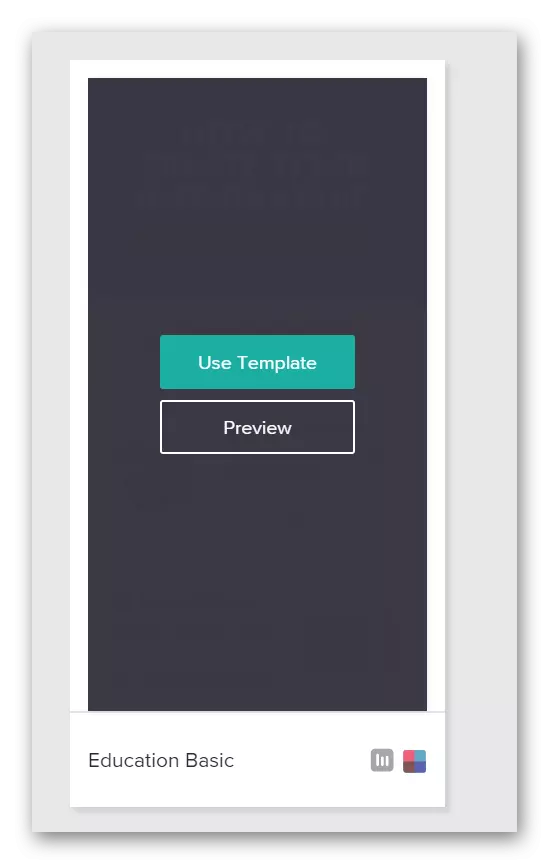
- Cada obxecto no modelo acabado pódese cambiar, introducir as súas inscricións, engadir adhesivos. Para iso, basta con premer sobre a parte dereita das infografías e cambialo.
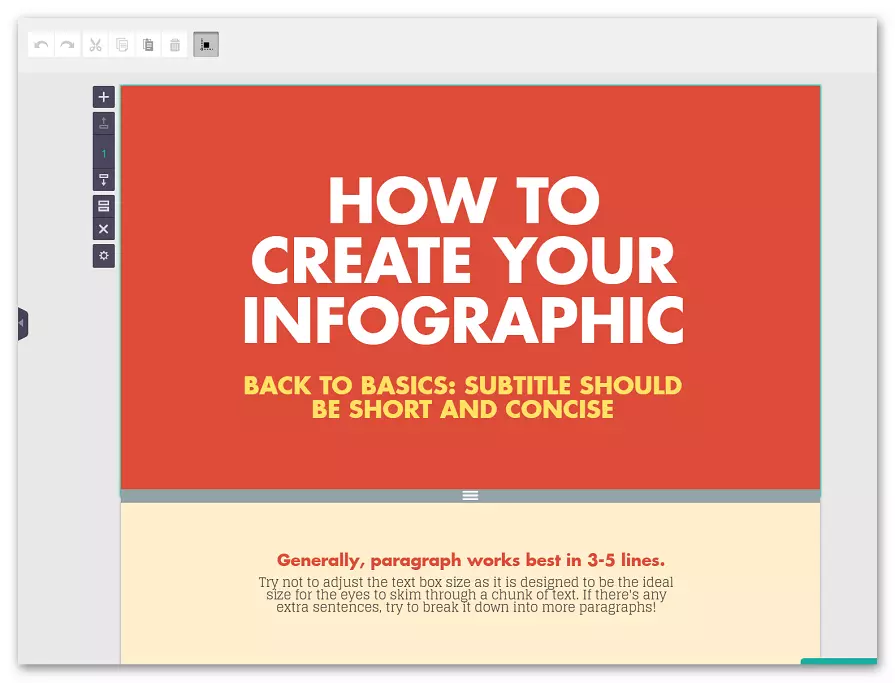
- O menú lateral está destinado ao axuste de punto de cada elemento. Entón, aquí o usuario pode engadir adhesivos, cadros, liñas, cambiar a fonte e o tamaño do texto, cambiar o fondo traseiro e usar outras ferramentas.

- Unha vez rematado o traballo con infografía, fai clic no botón "Descargar" no panel superior. Na xanela que se abre, seleccione o formato desexado e faga clic en "Descargar". Pode gardar na versión gratuita en JPEG ou PNG, o formato PDF estará dispoñible despois de adquirir unha suscripción paga.
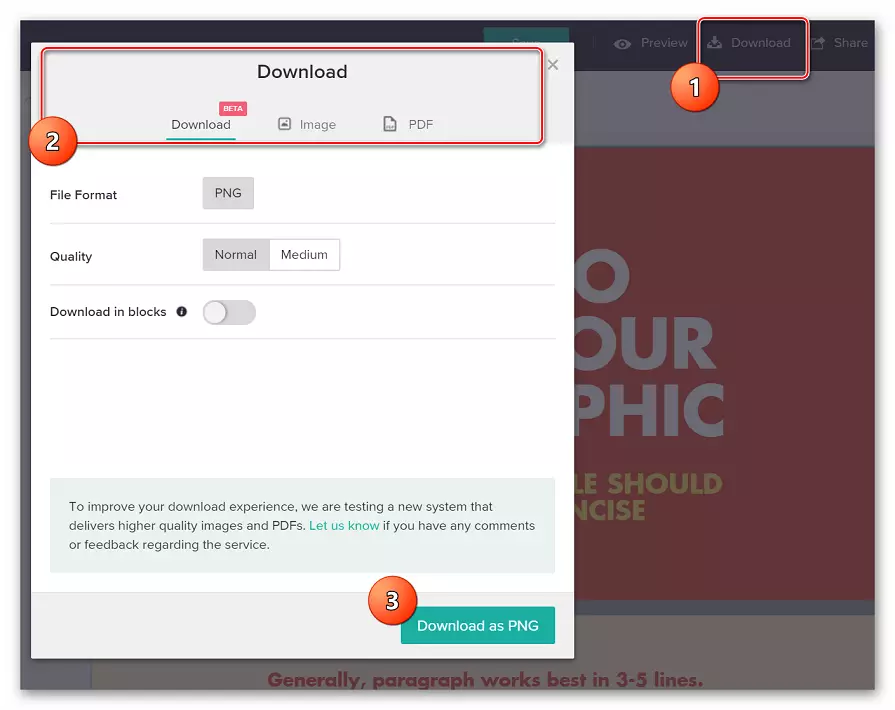
Para crear infografías no sitio web de Piktochart, un pouco de fantasía e acceso estable a Internet. As funcións proporcionadas no paquete son bastante suficientemente para crear a súa propia presentación inusual. O servizo tamén pode ser operado con folleto publicitario.
Método 2: Infogram
Infogram é un recurso interesante para visualizar información e crear infografías. Do usuario só ten que introducir os datos necesarios en formularios especiais no sitio, facer algúns clics co rato, axustar os elementos baixo as súas preferencias e obter un resultado listo.
Pode construír automaticamente unha publicación acabada ao seu propio sitio web ou compartilo en redes sociais coñecidas.
Ir ao sitio de Infogram
- Na páxina principal faga clic en "Unirse agora, é gratis!" Para uso gratuíto do recurso.
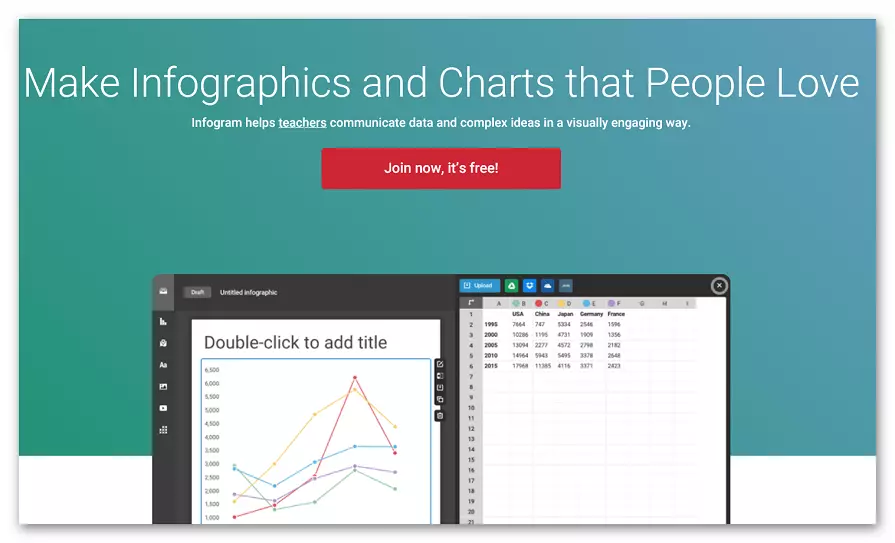
- Estamos rexistrados ou autorizados a través de Facebook ou Google.
- Introduza o nome e apelidos e faga clic no botón "Seguinte".
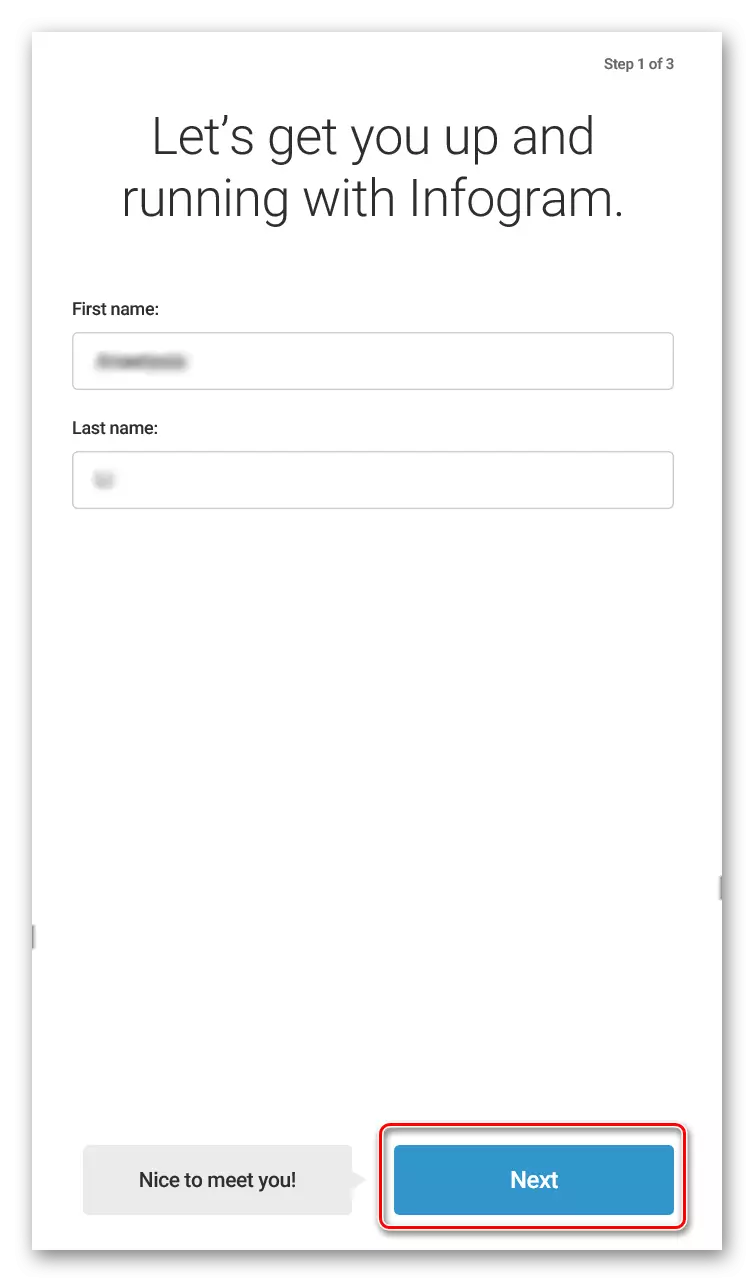
- Especificamos que se crean infografías para que alcance.
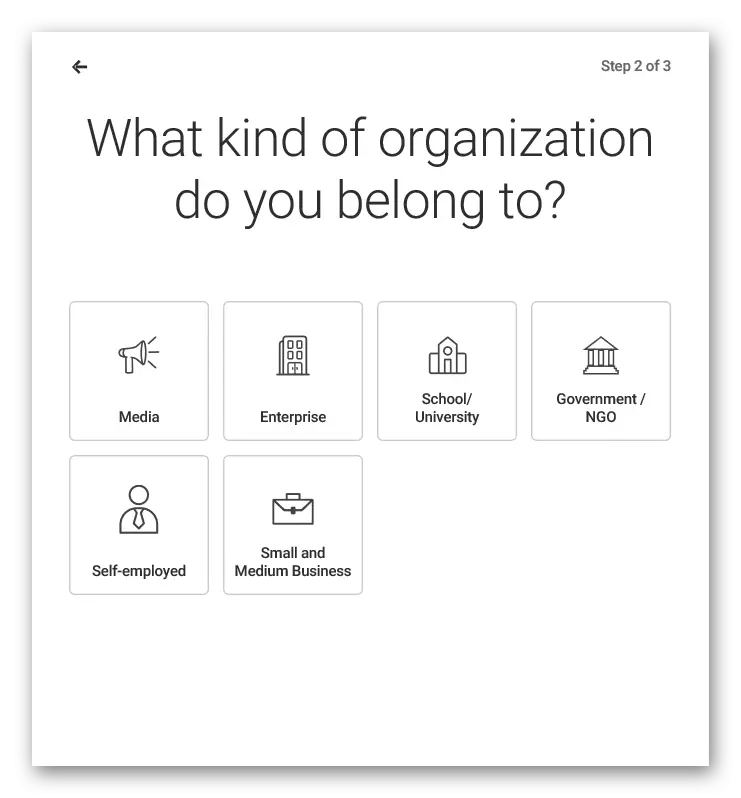
- Indicamos o papel que ocupamos nesta área.
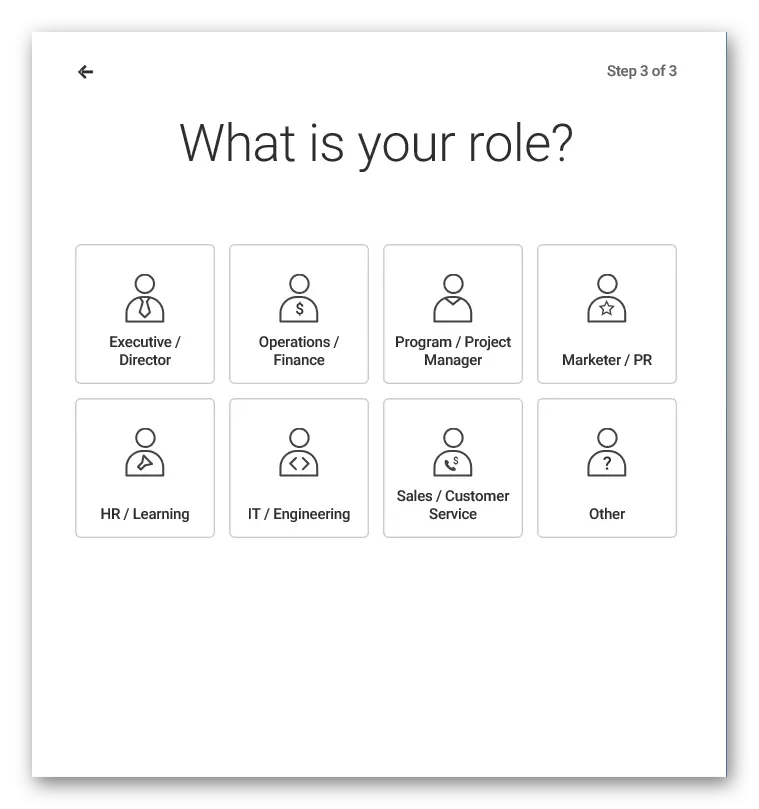
- Das opcións propostas, escolla Infografía.

- Caemos na xanela do editor, como a última vez, cada elemento no modelo presentado pode modificarse segundo as necesidades e preferencias.
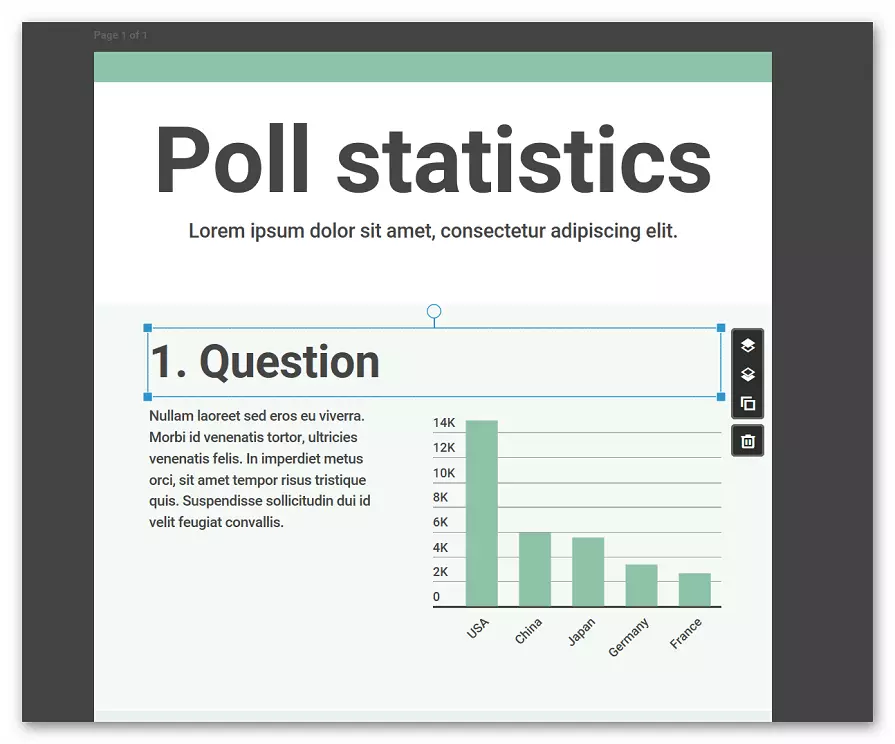
- A barra lateral esquerda está deseñada para engadir elementos adicionais, como gráficos, adhesivos, tarxetas, imaxes, etc.
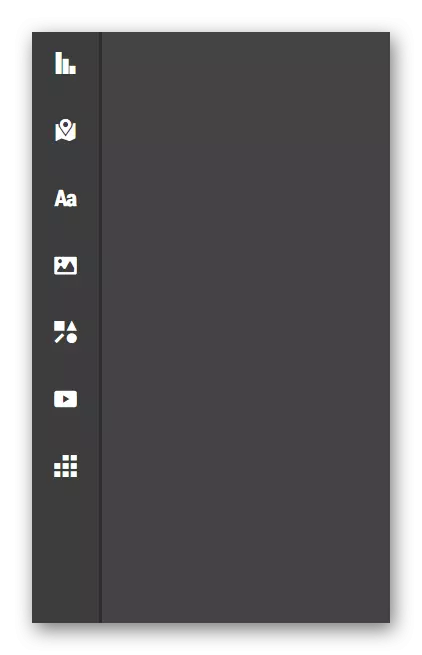
- O panel lateral dereito é necesario para a configuración de punto de cada elemento infográfico.
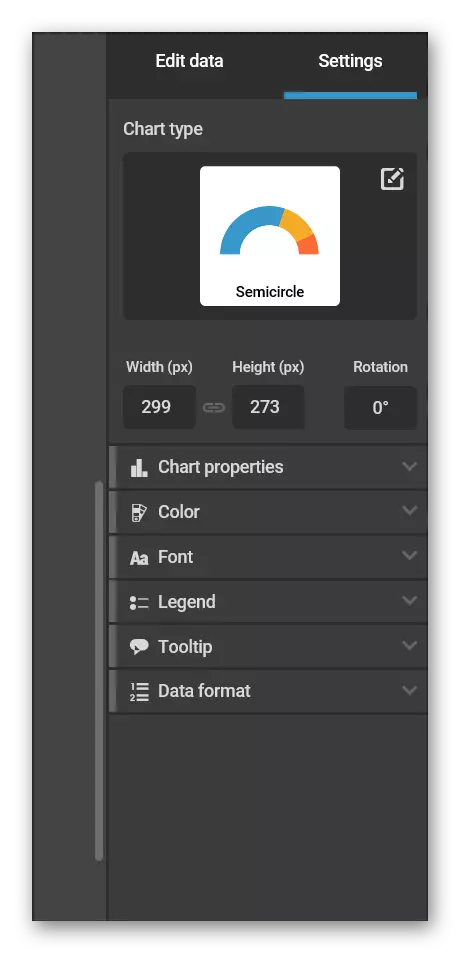
- Unha vez que todos os elementos están configurados, faga clic en "Descargar" para descargar o resultado da computadora ou "compartir" para compartir a imaxe final nas redes sociais.
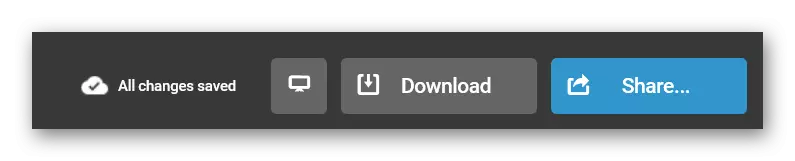
Para traballar co servizo, non é absolutamente ningunha necesidade de coñecer a programación ou as bases de deseño mínimas, todas as funcións son simples e convenientemente ilustradas con imaxes sinxelas. A infografía preparada gárdase nunha computadora JPEG ou PNG.
Método 3: Easite
Outro sitio para crear infografías, que caracterízase por un deseño máis moderno e presenza de modelos gratuítos e interesantes. Como no caso pasado, os usuarios só introducen a información desexada nun modelo adecuado ou proceden a crear unha presentación gráfica desde cero.
Hai unha subscrición paga dispoñible, pero as funcións básicas son bastante suficientemente para crear un proxecto de alta calidade.
Ir ao sitio web de Easpally
- No sitio prema no botón "Rexistrarse hoxe de balde".

- Estamos rexistrados no sitio ou autorizado por Facebook.
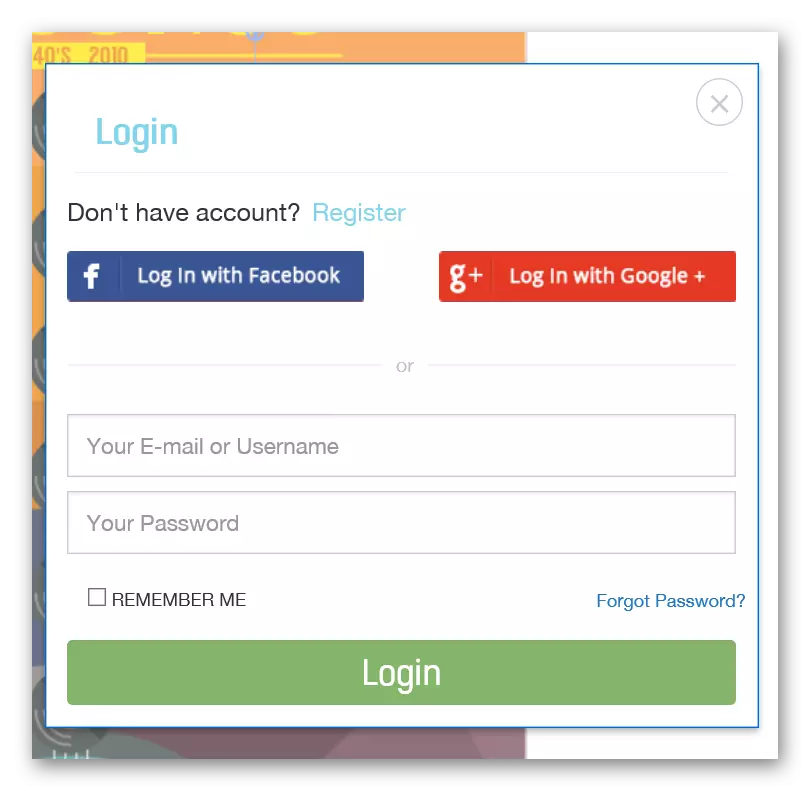
- Eliximos o modelo desexado da lista do proposto ou comezar a creación de infografías da folla pura.
- Caemos na xanela do editor.
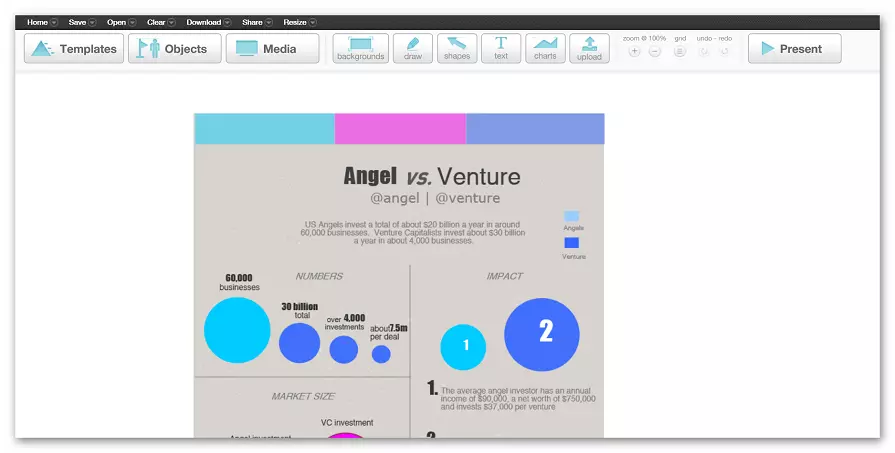
- No panel superior, pode cambiar o modelo seleccionado usando o botón "Modelos", engadir obxectos adicionais, ficheiros multimedia, texto e outros elementos.

- Para editar os elementos no propio panel, basta con premer sobre o desexado e configuralo usando o menú superior.

- Para descargar o proxecto acabado, faga clic no botón "Descargar" no menú superior e seleccione a calidade e formato adecuado.

Traballar co editor é cómodo, non estropea a impresión nin sequera a ausencia de ruso.
Revisamos as ferramentas en liña máis populares e eficientes para crear infografías. Todos eles teñen aqueles ou outras vantaxes e desvantaxes, e como usar o editor: só depende das súas preferencias.
